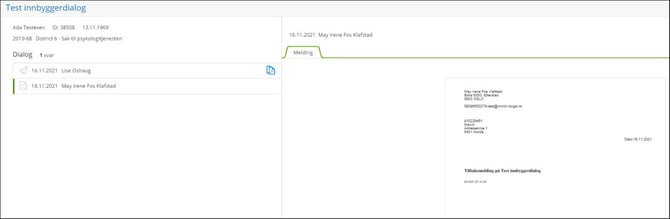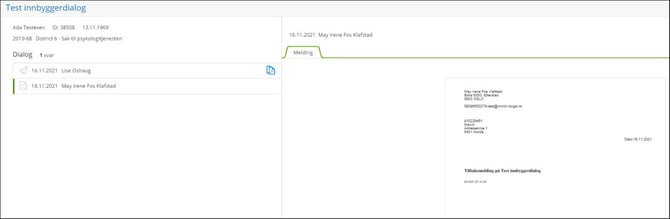Innbyggerdialog
Hvordan man jobber med innbyggerdialog i Flyt
Innbyggerdialog:
- Innbyggerdialog følger logikken og arbeidsflyten til korrespondanse, men det er noen forskjeller.
- Opprett innbyggerdialogen ved å registrere ny hendelse, enten fra sak eller fra person.
- Velg Korrespondanse
- Velg kategori som er definert for utgående innbyggerdialog i innstillinger
- Det er en info melding som indikerer at valgt kategori er innbyggerdialog.
- Mottaker(e) i innbyggerdialogen kan kun være klienten selv og/ eller klientens familie
- Man kan sende ikke ferdigstilte dokumenter som vedlegg i innbyggerdialogen
- Ferdigstilling på innbyggerdialogen fungerer på samme måte som vanlig korrespondanse, den blir sendt ut til mottaker(e) og arkivert.
- Mottaker(e) får digital post med lenke til å besvare.
- I Flyt merkes sendt innbyggerdialog med blått papirfly symbol som er klikkbar lenke til å se hele dialogtråden.
- Du finner den i meny Hendelser, i hendelses oversikten på person og i saken (dersom sendt fra sak).
- Besvart innbyggerdialog kommer inn i Flyt som digital post inn, men den vil ikke vises i meny Post slik som andre digitale forsendelser som kommer inn.
- Besvart innbyggerdialog vil automatisk få kategori for inngående innbyggerdialog
- Besvart innbyggerdialog vil vises på saksbehandler sin Hjem side som Ny Post
- Vises også som ulest på i saken
- Besvart innbyggerdialog blir markert med blå konvolutt i hendelser som er klikkbar lenke til å se hele dialogtråden.
- Modal for å se hele dialogtråden er tilgjengelig fra den enkelte hendelsen som er innbyggerdialog, fra meny Hendelser og fra klient/ sak den hører til.
- Modalen vil være den samme uansett hvor du åpner den fra. Elementet i dialogen du åpner den fra vil være merket med grønn vertikal linje på siden som vist på illustrasjon nedenfor.
- Modalen inneholder initiell utgående innbyggerdialog som vises øverst, og mottatte svar/ tilbakemeldinger fra mottakere.
- Vedlegg vises også
- Det er mulig å utvide hendelsen, generere PDF og laste ned
Eksempel hvordan det ser ut for sluttmottaker:

Når de klikker på Svar på forsendelse, så kommer de videre til KS sin side:

Når de klikker på Svar på forsendelse, så kommer de videre til KS sin side:
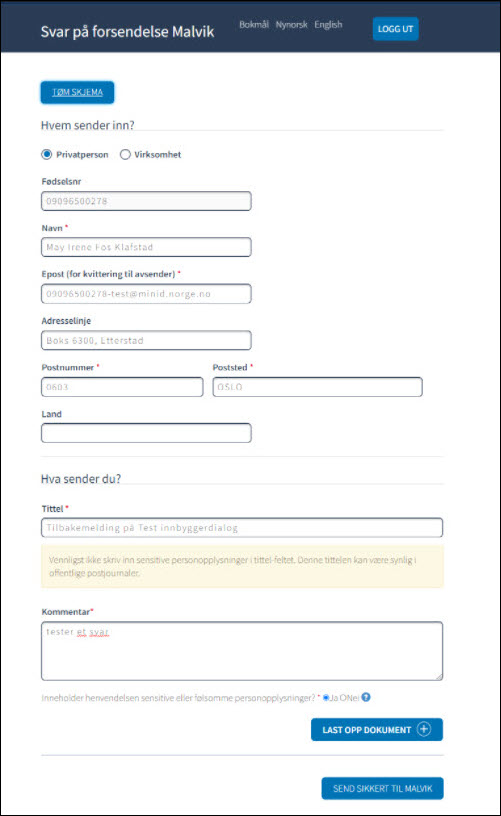
Slik vil det se ut i Flyt når innbygger har svart på innbyggerdialogen: